Lenovo win10 자동 복구를 시작할 수 없으면 어떻게 해야 합니까?
컴퓨터에 문제가 발생하면 많은 사용자가 자동 복구를 선택하지만 일부 Lenovo Win10 사용자는 자동 복구를 선택한 후 시작할 수 없다고 보고했습니다. 무슨 일이에요? Lenovo Win10이 자동으로 복구할 수 없는 문제를 완벽하게 해결하는 방법을 알아보세요.
Lenovo win10 자동 복구를 시작할 수 없으면 어떻게 해야 합니까?
1. 먼저 전원 버튼을 누른 후 입력 후 F10을 누릅니다.
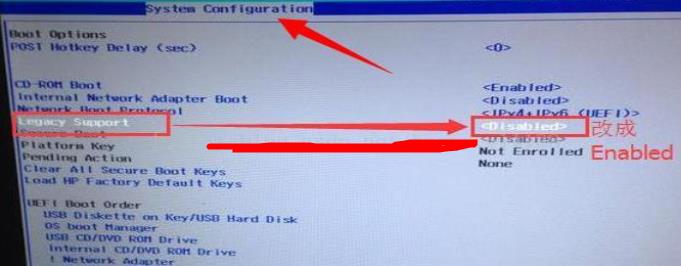
2. 그런 다음 성공적으로 부팅한 후 검색창에 cmd를 입력하여 명령 프롬프트를 엽니다.

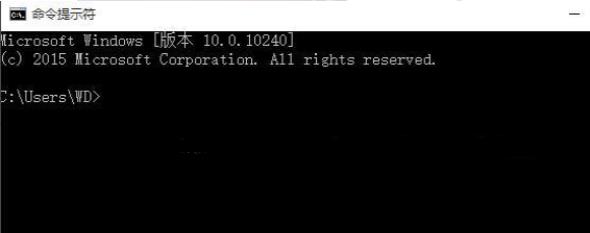
3. 명령줄에 "bcdedit /setrecoveryenabled NO" 코드를 입력하고 Enter를 눌러 자동 복구 기능을 비활성화합니다.

4. 컴퓨터 BIOS에 들어간 후 시스템 구성 인터페이스로 전환하고 LegacySupport를 비활성화로 변경합니다.
UEFI 모드를 다시 시작하고 시스템 복구 오류 프롬프트 인터페이스로 들어갑니다.
5. BIOS에 잘못된 파일 경로를 기록하고, 기존 부팅 모드로 전환하고, WinPE 부팅 USB 플래시 드라이브를 삽입하고,
USB 플래시 드라이브 WinPE 시스템에서 해당하는 잘못된 파일을 찾은 다음 이를 다른 디스크로 전송합니다. 지원.
6. 마지막으로 컴퓨터를 다시 시작하고 BIOS로 들어가서 UEFI 부팅 모드로 전환한 다음 설정을 저장하고 컴퓨터를 다시 시작합니다.
시스템에 문제가 있어서 시작하지 못하는 경우도 있습니다. 시스템을 변경해 보세요.
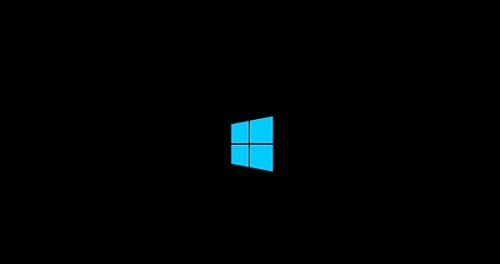
위 내용은 Lenovo win10 자동 복구를 시작할 수 없으면 어떻게 해야 합니까?의 상세 내용입니다. 자세한 내용은 PHP 중국어 웹사이트의 기타 관련 기사를 참조하세요!

핫 AI 도구

Undresser.AI Undress
사실적인 누드 사진을 만들기 위한 AI 기반 앱

AI Clothes Remover
사진에서 옷을 제거하는 온라인 AI 도구입니다.

Undress AI Tool
무료로 이미지를 벗다

Clothoff.io
AI 옷 제거제

AI Hentai Generator
AI Hentai를 무료로 생성하십시오.

인기 기사

뜨거운 도구

메모장++7.3.1
사용하기 쉬운 무료 코드 편집기

SublimeText3 중국어 버전
중국어 버전, 사용하기 매우 쉽습니다.

스튜디오 13.0.1 보내기
강력한 PHP 통합 개발 환경

드림위버 CS6
시각적 웹 개발 도구

SublimeText3 Mac 버전
신 수준의 코드 편집 소프트웨어(SublimeText3)

뜨거운 주제
 7490
7490
 15
15
 1377
1377
 52
52
 77
77
 11
11
 52
52
 19
19
 19
19
 41
41
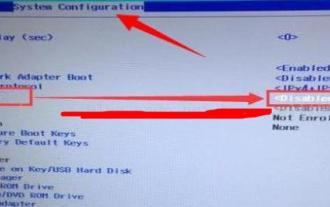 Lenovo Win10 자동 복구 부팅 실패를 해결하는 방법은 무엇입니까?
Jul 10, 2023 pm 12:25 PM
Lenovo Win10 자동 복구 부팅 실패를 해결하는 방법은 무엇입니까?
Jul 10, 2023 pm 12:25 PM
컴퓨터에 문제가 발생하면 많은 사용자가 자동 복구를 선택합니다. 그러나 일부 Lenovo Win10 고객은 자동 복구를 선택한 후 부팅할 수 없다고 말했습니다. 부팅되지 않는 문제를 자동으로 해결하는 Lenovo Win10의 궁극적인 솔루션을 살펴보겠습니다. Lenovo win10이 자동으로 복구되어 부팅할 수 없는 경우 해결 방법: 1. 먼저 전원 버튼을 누른 후 입력 후 F10을 누릅니다. 2. 그런 다음 일반 시작에 성공한 후 검색에 cmd를 입력하고 cmd를 엽니다. 3. bcdedit/setrecoveryenabledNO 코드를 입력하고 Enter 키를 눌러 자동 복구를 끕니다. 4. 컴퓨터 BIOS로 들어가서 시스템 설정 페이지로 전환하고 LegacyS를 변경하십시오.
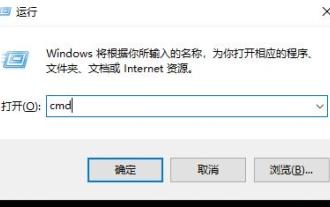 Win10 자동 복구 기능을 끄는 튜토리얼
Dec 28, 2023 am 10:35 AM
Win10 자동 복구 기능을 끄는 튜토리얼
Dec 28, 2023 am 10:35 AM
Win10 자동 복구는 컴퓨터 장애 후 해결 방법이지만 많은 사용자가 이를 끄는 방법을 모르기 때문에 더 많은 문제가 발생합니다. 오늘은 자동 복구를 끄는 방법을 알려 드리겠습니다. Win10 자동 복구를 끄는 방법: 1. 단축키 "Win+R"을 눌러 "실행"을 열고 cmd를 입력합니다. 2. "명령 프롬프트"를 엽니다. 3. 명령 프롬프트에 bcdedit/setrecoveryenabled를 입력하고 "Enter"를 누르지 마십시오. 끄려면 4 닫은 후에는 더 이상 열 수 없습니다. 열어야 하는 경우 cdedit/setrecoveryenabledYES를 입력하십시오.
 win10 명령 프롬프트를 올바르게 사용하여 자동 복구 작업을 수행하는 방법
Dec 30, 2023 pm 03:17 PM
win10 명령 프롬프트를 올바르게 사용하여 자동 복구 작업을 수행하는 방법
Dec 30, 2023 pm 03:17 PM
컴퓨터를 오래 사용할수록 고장이 날 확률이 높아집니다. 이때 친구들은 각자의 방법을 사용하여 수리해야 합니다. 그러면 가장 쉬운 방법은 무엇입니까? 오늘은 명령 프롬프트를 사용하여 복구하는 방법에 대한 튜토리얼을 가져오겠습니다. win10 자동 복구 명령 프롬프트를 사용하는 방법: 1. "Win+R"을 누르고 cmd를 입력하여 "명령 프롬프트"를 엽니다. 2. chkdsk를 입력하여 복구 명령을 봅니다. 3. 다른 위치를 보려면 추가할 수도 있습니다. "d"와 같은 다른 파티션 4. 실행 명령 chkdskd:/F를 입력합니다. 5. 수정 과정에서 비어 있으면 Y를 입력하여 계속할 수 있습니다.
 컴퓨터에 자동 복구를 시작할 수 없다는 메시지가 표시되는 경우 대처 방법 '첨부파일: 컴퓨터를 켠 후에도 자동 복구를 준비 중이라는 메시지가 계속 표시됩니다.'
Feb 06, 2024 pm 05:01 PM
컴퓨터에 자동 복구를 시작할 수 없다는 메시지가 표시되는 경우 대처 방법 '첨부파일: 컴퓨터를 켠 후에도 자동 복구를 준비 중이라는 메시지가 계속 표시됩니다.'
Feb 06, 2024 pm 05:01 PM
매일 컴퓨터를 사용하는 과정에서 많은 친구들은 컴퓨터를 켠 후 컴퓨터 화면에 자동 복구 준비 중이라는 메시지가 계속 표시되는 현상을 겪게 됩니다. 그러면 이때 어떻게 해야 합니까? 자동 복구란 무엇입니까? 자동 복구는 시스템 시작 중 오류 및 충돌을 수정하는 데 사용할 수 있는 Windows의 기본 제공 기능입니다. 그러나 컴퓨터에 이 기능이 제대로 작동하지 못하게 하는 오류가 발생하는 경우 시작 시 "자동 복구 준비 중" 오류가 나타날 수 있습니다. 이 오류로 인해 사용자는 장치의 프로그램, 서비스, 파일과 같은 콘텐츠에 액세스할 수 없습니다. 왜 그런 상황이 있습니까? 시스템 파일이 손상되었거나 실수로 삭제되었습니다. 다운로드/설치한 소프트웨어, 플러그인 및 드라이버가 시스템과 호환되지 않습니다. 정전이나 기타 디스크 손상으로 인해 컴퓨터가 갑자기 종료되었습니다. 시스템이 악성코드의 영향을 받음
 컴퓨터 srttrail.txt 문제를 복구할 수 없습니다: Win11의 자동 복구 기능이 유효하지 않습니다.
Jan 09, 2024 am 08:49 AM
컴퓨터 srttrail.txt 문제를 복구할 수 없습니다: Win11의 자동 복구 기능이 유효하지 않습니다.
Jan 09, 2024 am 08:49 AM
최근 누군가 Win11 자동 복구로 컴퓨터의 srttrail.txt를 복구할 수 없는 문제에 직면했습니다. 실제로 이는 시스템 파일 오류이며 이전 시스템으로 돌아가면 해결될 수 있습니다. win11 자동 복구는 컴퓨터 srttrail.txt를 복구할 수 없습니다. 1. 먼저 오류 인터페이스에서 "고급 옵션"을 클릭합니다. 2. 그런 다음 "문제 해결"을 입력합니다. 2. 그런 다음 "이 PC 재설정"을 클릭합니다. 3. 그런 다음 "모든 콘텐츠 삭제"를 선택합니다. 4. 마지막으로 오른쪽 하단에 있는 "재설정"을 클릭하고 재설정이 완료될 때까지 기다려 문제를 해결하세요.
 Win10 자동 복구는 시작 후 재설정할 수 없습니다.
Jan 11, 2024 pm 11:03 PM
Win10 자동 복구는 시작 후 재설정할 수 없습니다.
Jan 11, 2024 pm 11:03 PM
많은 사용자가 컴퓨터를 사용할 때 문제를 겪게 됩니다. 예를 들어, 컴퓨터를 켰을 때 컴퓨터를 켜거나 다시 시작할 수 없는 경우가 있습니다. 다음은 매우 번거로운 해결 방법입니다. . win10 자동 복구가 부팅 및 재설정에 실패하는 경우 수행할 작업: 방법 1. 안전 모드로 들어가 독립 그래픽 카드 드라이버를 비활성화합니다. 1. 전원 버튼을 길게 눌러 종료합니다. 2. 전원 버튼을 눌러 켜집니다. 3. 1단계를 반복합니다. ~2 세 번 4. 화면에 "복구" 인터페이스가 나타나면 "고급 복구 옵션"을 클릭합니다. 5. "문제 해결" -> "고급 옵션" -> "시작 설정" -> "다시 시작"을 클릭합니다. 6. 그런 다음 시스템이 다시 시작되면 "안전 모드"에 해당하는 숫자 4를 눌러 안전 모드 7로 들어갑니다. 안전 모드로 들어간 후 Win+X를 누르고 클릭합니다.
 Win10에서 배경화면을 삭제하는 방법은 무엇입니까?
Dec 23, 2023 pm 05:43 PM
Win10에서 배경화면을 삭제하는 방법은 무엇입니까?
Dec 23, 2023 pm 05:43 PM
우리의 win10 시스템을 사용할 때 시스템에는 사용할 수 있는 많은 배경 화면이 제공되지만 많은 사용자는 이를 사용하고 싶지 않으며 실제로는 레지스트리를 열고 배경 화면 부분을 삭제하기만 하면 됩니다. win10 배경화면을 삭제하는 방법: 1. 먼저 Cortana 검색 상자에 입력하고 검색 결과에서 2를 클릭한 다음 3으로 이동하고 아래 그림에서 5개의 배경화면 키 값을 찾은 다음 두 번 클릭하여 열고 삭제합니다. 숫자 데이터에서 경로를 클릭하면 전체 레지스트리 키를 삭제하지 않고도 시스템의 기본 5개 배경화면을 복원할 수 있습니다. 4. 시스템은 기본적으로 5개의 배경화면 기록만 보유할 수 있으므로 사용자가 레지스트리 수정 방법을 모르거나 불편한 경우 경로 아래의 Windows 및 Windows 10 폴더를 열고 이 경로로 이동할 수 있습니다.
 Win11이 시작되자마자 자동으로 수정하는 방법은 무엇입니까? Win11을 켜자마자 자동으로 복구되는 문제 분석
Jan 31, 2024 pm 12:03 PM
Win11이 시작되자마자 자동으로 수정하는 방법은 무엇입니까? Win11을 켜자마자 자동으로 복구되는 문제 분석
Jan 31, 2024 pm 12:03 PM
Win11이 시작하자마자 자동으로 복구되면 어떻게 해야 합니까? 많은 사용자가 win11 시스템을 사용할 때 시스템을 켜자마자 자동으로 복구된다는 사실을 알고 있습니다. 그렇다면 무슨 일이 일어나고 있는 걸까요? 이 사이트에서는 Win11을 켜자마자 자동 복구 문제에 대한 분석을 사용자에게 주의 깊게 소개합니다. Win11은 켜지자마자 자동으로 문제를 복구합니다. 분석 방법 1: 재설정 1. 먼저 오류 인터페이스에서 고급 옵션을 클릭합니다. 2. 그런 다음 문제 해결에 들어갑니다. 3. 그런 다음 이 PC 재설정을 클릭합니다. 4. 그런 다음 모든 콘텐츠 삭제를 선택합니다. 5. 마지막으로 오른쪽 하단에 있는 재설정을 클릭하고 재설정이 완료될 때까지 기다려 문제를 해결하세요. 방법 2: 시스템 재설치(이 사이트에서 제공하는 시스템은 모두 순수 버전이므로 매우 안전하고 신뢰할 수 있습니다.) Windows 11 순수 버전 이미지 V22H2W



